tgoop.com/frontendInterview/4600
Last Update:
Как уничтожить объект web worker?
В JavaScript, чтобы уничтожить объект Web Worker, необходимо использовать метод terminate(). Этот метод останавливает выполнение worker'а, освобождает связанные с ним ресурсы и завершает его работу. После вызова terminate() объект worker больше не может быть использован.
Зачем уничтожать Web Worker?
Web Worker позволяет выполнять тяжелые операции в фоновом потоке, не блокируя основной поток (UI-поток). Однако, если worker больше не нужен, он продолжает существовать и занимает ресурсы (память, процессорное время). Чтобы избежать утечек памяти и оптимизировать работу приложения, важно уничтожать worker, когда он больше не используется.
Как использовать `terminate()`?
Вы вызываете метод terminate() на экземпляре объекта worker. Это мгновенно останавливает выполнение фонового скрипта.
// Создаем worker
const myWorker = new Worker('worker.js');
// Выполняем какие-то операции через worker
myWorker.postMessage('Hello, worker!');
// Завершаем работу worker, когда он больше не нужен
myWorker.terminate();
Важно помнить
- После вызова
terminate() worker полностью уничтожается и больше не может отправлять или получать сообщения.- Если есть обработчики событий, привязанные к worker (например,
onmessage), они автоматически удаляются.- Доступ к worker после вызова
terminate() не приведет к ошибке, но никакие операции через него больше работать не будут.const worker = new Worker('worker.js');
// Отправляем сообщение
worker.postMessage('Start working');
// Завершаем работу worker
worker.terminate();
// Попытка отправить сообщение после уничтожения worker
worker.postMessage('Will this work?'); // Ничего не произойдет, worker уже завершенКогда еще уничтожается worker?
Если вы перезагружаете страницу или закрываете вкладку, все web worker автоматически уничтожаются браузером. Однако в рамках текущей сессии ответственность за уничтожение лежит на разработчике.
👉 @frontendInterview
BY Frontend Interview - собеседования по Javascript / Html / Css
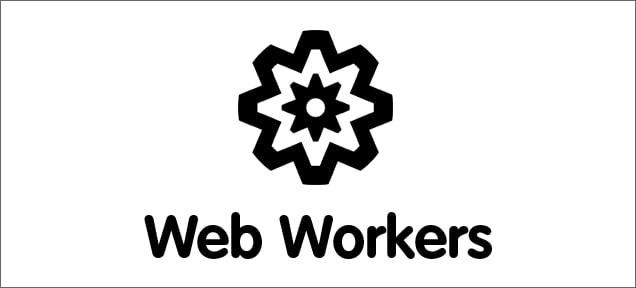
Share with your friend now:
tgoop.com/frontendInterview/4600
